WICHTIG: Dieses Multimedia-Format wird vom INTERACT Player unterstützt. Wählen Sie also den INTERACT Player für die einfache Wiedergabe und Verwendung.
Nachstehende Anweisungen und Konfigurationen treffen nur zu, wenn sie stattdessen den Windows Player aktiviert haben!
WMV bedeutet 'Windows Media Video' und ist ein von Microsoft entwickeltes Videoformat für mehrere proprietäre Codecs. Innerhalb der Datei können sich verschiedene mögliche Kompressionsprofile befinden, angefangen von alten VC-1 bis zu modernen H.264. Es kann sogar ein Video mit festen, gemittelten oder variablen Bitraten enthalten sein. Das ist der Grund, warum nicht alle Videos mit der Endung *.wmv gleichermaßen gesteuert werden können.
Axis H.264-komprimierte wmv-Dateien
Die Videos, die mit unserer Aufnahmestation VideoSyncPro IP aufgenommen werden, sind ausnahmslos *.wmv-Dateien mit einer weiteren H.264-Implementierung.
Das Beste an diesen Videos ist, dass Sie einfach mit dem normalen Windows H264-Videocodec gesteuert werden können.
Es erleichtert Ihre Arbeit ungemein, all Ihre Videos mit dieser Aufnahmestation aufzuzeichnen, wenn aber noch H.264-Videos aus anderen Quellen zu kodieren sind, könnte es kompliziert werden.
WICHTIG: Wenn Sie andere Aufnahmegeräte haben, die H.264-basierte Videos erzeugen, kann es sein, dass Sie Ihre System-Konfiguration umstellen müssen. Nur wenn Sie den CoreAVC- Videocodec installiert haben, können alle H.264-Videos mit den gleichen Einstellungen perfekt gesteuert werden.
Check System Setup
▪Den Win7SDFilterTweaker starten.
▪'Preferred Decoders' anklicken.
Das nun erscheinende Programmfenster bietet eine Liste mit allen verfügbaren Videoformaten und deren Codec-Alternativen (gruppiert nach Dateiformat):
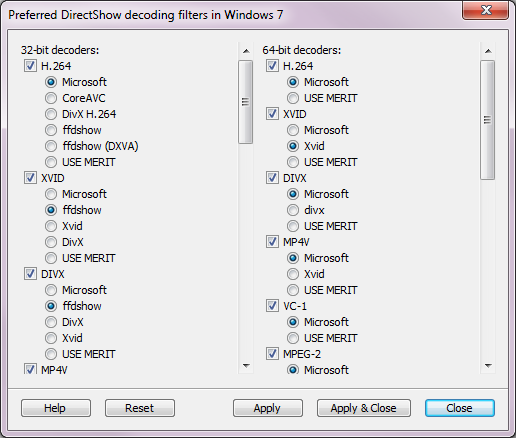
▪Sicherstellen, dass entweder der Standard-Microsoft-Codec oder der CoreAVC*-Codec ausgewählt ist.
▪Apply & Close klicken, um die Einstellungen zu speichern.
*) CoreAVC ist ein kommerzieller Codec, der alle Arten von H264-Implementierungen in *.mts, *.M2TS oder auch *.wmv-Containern akkurat steuert.
WMV 1, 2 & 3
Bei diesen Standard-WMV-Kompressionsroutinen können folgende Probleme auftreten:
oDie Anzahl der Bilder pro Sekunde (FPS - frames per second) in INTERACT unterscheidet sich vom aufgenommenen FPS-Wert (25 FPS Aufnahmen werden meist als 30 FPS-Videos angezeigt).
oDie Endzeit des Videos entspricht nicht seiner Dauer.
oDas Video kann nicht in Zeitlupe abgespielt werden.
Meist können diese Probleme gelöst werden, indem man den ffdshow-Codec anstelle des Standard-Windows-Codec nutzt.
▪ffdshow-Paket auf dem PC installieren.
▪ffdshow Decoder Configuration öffnen.

▪Zu den WMV-Formaten scrollen und den libavcodec als Decoder für Ihr Videoformat auswählen.
▪Den Win7SDFilterTweaker starten.
▪'Preferred Decoders' anklicken.
Das nun erscheinende Programmfenster bietet eine Liste mit allen verfügbaren Videoformaten und deren Codec-Alternativen (gruppiert nach Dateiformat):
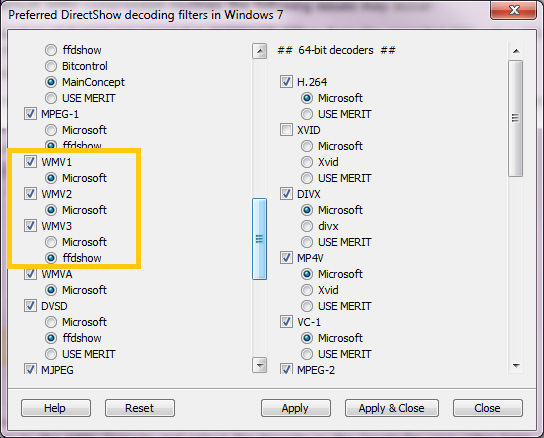
Beachten Sie, dass Sie nur für das 'Format', das über den ffdshow Video Decoder Configuration-Dialog aktiviert wurde, 'ffdshow' als bevorzugten Video-Codec auszuwählen.
▪'ffdshow' als bevorzugten Video-Codec für das erforderliche WMV-Format auswählen.
▪'Apply & Close' klicken, um die Einstellungen zu speichern.